HOME > Apple Watch > Apple Watchの使い方 >
本ページ内には広告が含まれます
ここではApple Watchの「Tapticタイム」で現在時刻を振動で確認する方法を紹介しています。
![]() 「watchOS 6」以降を搭載したApple Watchでは、消音モード時に文字盤を2本指でタッチすることで、「Tapticタイム」機能による振動により現在時刻を確認することができます。
「watchOS 6」以降を搭載したApple Watchでは、消音モード時に文字盤を2本指でタッチすることで、「Tapticタイム」機能による振動により現在時刻を確認することができます。
「Tapticタイム」機能では「数字通り」「おおよそ」「モールス信号」の3パターンの振動で時刻確認が可能となっており、画面を見れない状況などでも振動で時刻確認することが可能となっています。
目次:
![]() Apple Watchで「Tapticタイム」機能を有効にする
Apple Watchで「Tapticタイム」機能を有効にする
![]() Apple Watchの「Tapticタイム」による振動で時刻を確認する
Apple Watchの「Tapticタイム」による振動で時刻を確認する
Apple Watchの設定画面から「Tapticタイム」機能をオンにします。
1. Apple Watchで「時計」の設定画面を表示する
Apple Watchの「デジタルクラウン」を押し、ホーム画面から「設定」アイコンをタップします。設定から「時計」をタップすることで、時計の設定画面を表示できます。



2. Apple Watchで「Tapticタイム」機能を有効にする
「時計」の設定画面から「Tapticタイム」を選択し、Tapticタイムの設定画面から「Tapticタイム」をオンにします。
「Tapticタイム」による時刻の振動パターンを選択します。振動パターンは「数字通り」「おおよそ」「モールス信号」から選択できます。

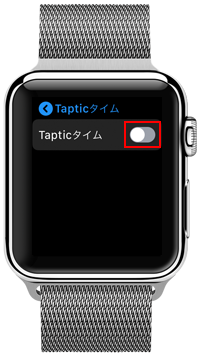

■ 数字通り: Apple Watchは10時間ごとに長いタップ、残りの1時間ごとに短いタップ、10分ごとに長いタップ、そして残りの1分ごとに短いタップを行います。
■ おおよそ: Apple Watchは5時間ごとに長いタップ、残りの1時間ごとに短いタップ、そして15分ごとに長いタップを行います。
■ モールス信号: Apple Watchはモールス信号で時刻の各桁をタップします。
Apple Watchの「Tapticタイム」で振動による時刻確認は、消音モード時のみ可能となっています。Apple Watchで文字盤を表示し、画面下部から上にスワイプすると表示できるコントロールセンターから「消音モード」をオンにします。

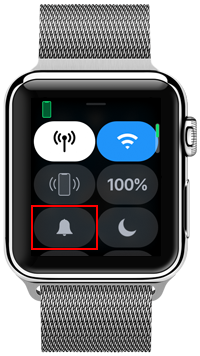

Apple Watchの文字盤を2本指でタッチすることで、「Tapticタイム」による振動で時刻を確認することができます。なお、「Tapticタイム」を利用するにはApple Watchの画面が点灯状態である必要があります。

![]() Apple Watchの画面をタッチしても振動しない場合
Apple Watchの画面をタッチしても振動しない場合
「Tapticタイム」を有効にし、消音モードのApple Watchの文字盤を2本指でタッチしても振動しない場合、Apple Watchの「サウンドと触覚」設定にて、"触覚による通知"がオンになっていることを確認します。

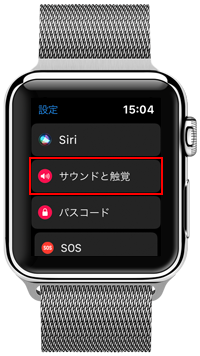
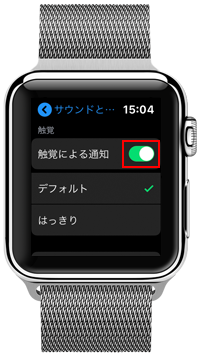
【Amazon】人気のiPhoneランキング
更新日時:2025/12/28 0:00
【Amazon】人気Kindleマンガ
更新日時:2025/12/28 0:00